هنگام تلاش برای دسترسی به یک وبسایت، ممکن است با خطای «اتصال شما خصوصی نیست» مواجه شوید. این خطا نشان دهنده شکست مرورگر در تأیید اعتبار اتصال ایمن بین دستگاه شما و وب سایت است.
“اتصال شما خصوصی نیست” می تواند ناشی از خطاهای SSL (Secure Sockets Layer) در سمت سرور یا مشکلات سمت سرویس گیرنده باشد. چه مالک وب سایت باشید و چه بازدیدکننده، تعدادی روش عیب یابی برای رفع این خطای حریم خصوصی وجود دارد.
پیام خطای «اتصال شما خصوصی نیست» چیست؟
اسکرین شات نشان دهنده اتصال شما خطای خصوصی در گوگل کروم نیست
اول از همه، وقتی این خطا ظاهر می شود نترسید – این فقط به این معنی است که Google Chrome یا مرورگر دیگری مانع از بازدید شما از یک وب سایت غیرقابل اعتماد می شود.
خطای “اتصال شما خصوصی نیست” اغلب زمانی رخ می دهد که مرورگر شما هنگام ایجاد اتصال SSL متوجه مشکلی شود یا نتواند گواهی را تأیید کند. به عنوان مثال، ممکن است توسط یک مرجع گواهی نامشروع ایجاد شود، در این صورت شما پیام خطای خصوصی نبودن اتصال شما را مشاهده خواهید کرد.
یک گواهی معتبر SSL باعث می شود یک وب سایت بر روی HTTPS، نسخه امن HTTP، اجرا شود. وب سایت هایی با اتصالات SSL مشکل ساز قابل اعتماد نیستند زیرا مستعد مشکلات امنیتی هستند.
به عنوان مثال، وبسایتهایی با گواهینامههای SSL نامعتبر، سرقت اطلاعات را برای هکرها آسانتر میکنند. اگر اطلاعات شخصی مانند اعتبار ورود یا جزئیات پرداخت را در چنین وب سایت هایی وارد کنید، ممکن است برای هکرها قابل مشاهده باشد.
با این حال، گاهی اوقات مشکل اصلاً گواهی SSL وب سایت نیست. همچنین می تواند ناشی از مشکلاتی در قسمت بازدیدکنندگان باشد، مانند مرورگر، شبکه WiFi یا سیستم عامل آنها.
ممکن است هنگام استفاده از وای فای عمومی ناایمن، داشتن تاریخ و زمان نادرست در رایانه یا اگر نرم افزار آنتی ویروس شما در حال انجام اسکن SSL / HTTPS است، با این مشکل مواجه شوید.
خوشبختانه، اگر مشکل در انتهای بازدیدکننده باشد، خطای «اتصال شما خصوصی نیست» باید به راحتی برطرف شود.
رفع خطای «اتصال شما خصوصی نیست» به عنوان بازدیدکننده
اگرچه خطای پیکربندی SSL وب سایت معمولاً دلیل اصلی این مشکل است، اما گاهی اوقات ممکن است یک مشکل سمت سرویس گیرنده ایجاد شود.
اگر دلیلی برای این باور دارید که شما تنها بازدیدکنندهای هستید که هنگام تلاش برای دسترسی به یک وبسایت خاص با این خطا مواجه میشوید، به ۱۱ روش ساده زیر برای رفع خطای «اتصال شما خصوصی نیست» نگاهی بیندازید.
1. صفحه را دوباره بارگیری کنید
اگر پیام هشدار «اتصال شما خصوصی نیست» را در مرورگر خود مشاهده کردید، اولین و سادهترین کاری که میتوانید امتحان کنید این است که صفحه را دوباره بارگیری کنید.
اگرچه این ممکن است خیلی بدیهی به نظر برسد، اما در بیشتر مواقع کار می کند. به احتمال زیاد، گواهی SSL مجدداً صادر می شود، یا مرورگر شما نتوانسته است یک اتصال امن به وب سرور برقرار کند.
2. از وای فای عمومی استفاده نکنید
استفاده از یک شبکه عمومی مانند یک کافه یا وای فای فرودگاهی رایج ترین دلیلی است که کاربران با این خطا مواجه می شوند.
این روزها، HTTPS برای هر وب سایتی ضروری است، به خصوص اگر اطلاعات خصوصی را جمع آوری کند. متأسفانه شبکه های عمومی معمولاً به جای HTTPS روی HTTP اجرا می شوند.
اگر تراکنشهایی را در یک شبکه عمومی انجام دهید، اطلاعاتی که وارد میکنید مانند HTTPS رمزگذاری نمیشوند. به صورت متنی ساده منتقل میشود و هرکسی که از همان شبکه WiFi استفاده میکند، اگر بداند در حال انجام چه کاری است، میتواند اطلاعات شخصی شما را بدزدد. به همین دلیل است که مرورگر شما به طور خودکار پیام “اتصال شما خصوصی نیست” را نشان می دهد تا به شما هشدار دهد.
به جای استفاده از WiFi عمومی، سعی کنید وب سایت را در حالی که به یک شبکه خصوصی مانند WiFi خانگی یا داده تلفن همراه خود متصل هستید، بارگیری کنید.
3. داده های مرور خود را پاک کنید
یکی از روشهایی که باید هنگام مواجه شدن با خطای «اتصال شما خصوصی نیست» امتحان کنید، حذف دادههایی است که مرورگر شما ذخیره کرده است، مانند کوکیها، تصاویر و فایلها.
برای پاک کردن کش مرورگر در کروم، این مراحل را دنبال کنید:
- روی سه نقطه در گوشه بالا سمت راست کلیک کنید و History را انتخاب کنید.
- در سمت چپ گزینه Clear Browsing Data را بزنید.
- برای پاک کردن حافظه پنهان و کوکیهای مرورگر خود، کادرهای زیر برگه Basic را علامت بزنید یا برای گزینههای بیشتر به تب Advanced بروید.
- از منوی کشویی محدوده زمانی، همه زمان ها را انتخاب کنید.
- پس از اتمام کار، Clear data را فشار دهید
4. از حالت ناشناس استفاده کنید
اگر نمیخواهید حافظه پنهان مرورگر و کوکیها را حذف کنید، میتوانید با امتحان کردن حالت ناشناس Chrome بررسی کنید که آیا آنها باعث ایجاد مشکل شدهاند یا خیر. هنگام استفاده از این حالت، مرورگر شما هیچ داده سایتی را در رایانه شما ذخیره نمی کند.
برای استفاده از حالت ناشناس در کروم، روی سه نقطه در گوشه بالا سمت راست کلیک کنید و پنجره جدید ناشناس را انتخاب کنید. اکنون، دوباره به همان وبسایتی که قبلاً میخواستید به آن دسترسی پیدا کنید، مراجعه کنید و بررسی کنید که آیا خطا ادامه دارد یا خیر.
5. تاریخ و زمان رایانه خود را بررسی کنید
این ممکن است عجیب به نظر برسد، اما ممکن است خطای «اتصال شما خصوصی نیست» ظاهر شود زیرا تاریخ و زمان سیستم عامل شما اشتباه است.
مرورگر شما برای بررسی اعتبار گواهینامه SSL به تنظیمات ساعت و تاریخ رایانه شما متکی است. اگر آنها نادرست باشند، ممکن است مشکلاتی در روند اعتبار سنجی ایجاد کند. گواهی می تواند در حالی که هنوز معتبر است دیگر معتبر نیست.
مطمئن شوید که ساعت و تاریخ رایانه شما به درستی پیکربندی شده است تا خطای اتصال برطرف شود. در اینجا نحوه بررسی و تنظیم سریع تنظیمات سیستم تاریخ/زمان در رایانههای Windows و macOS آمده است.
ویندوز:
به تنظیمات -> زمان و زبان -> تاریخ و زمان بروید.
در صورت خاموش بودن گزینههای Set time automatically و Set time zone automatically را فعال کنید. بررسی کنید که آیا تاریخ و زمان بهروز شده صحیح است یا خیر.
وبسایتی را که میخواهید به آن دسترسی پیدا کنید بازخوانی کنید.
سیستم عامل مک
به منوی Apple -> System Preferences -> Date & Time بروید.
مطمئن شوید که چک باکس تنظیم تاریخ و زمان به طور خودکار علامت گذاری شده است.
در تب منطقه زمانی، بررسی کنید که آیا گزینه تنظیم منطقه زمانی به طور خودکار با استفاده از مکان فعلی نیز فعال است یا خیر.
مرورگر وب خود را به روز کنید تا ببینید آیا مشکل حل شده است یا خیر.
6. آنتی ویروس یا مجموعه امنیت اینترنت خود را بررسی کنید
برخی از نرم افزارهای آنتی ویروس و برنامه های امنیتی وب، گواهینامه ها یا اتصالات SSL غیر معمول را مسدود می کنند. برای رفع «اتصال شما خصوصی نیست»، باید ویژگی اسکن SSL را خاموش کنید.
اگر نمی دانید کجا آن را پیدا کنید، می توانید سعی کنید آنتی ویروس خود را به طور کامل غیرفعال کنید و سایت را در مرورگر خود دوباره باز کنید. اگر پیام خطا دیگر وجود ندارد، دلیل مشکل همین است.
نحوه رفع خطای “Windows Has Detected an IP Address Conflict”
7. VPN خود را به طور موقت غیرفعال کنید
یک VPN (شبکه خصوصی مجازی) اتصال اینترنت شما را از طریق یک وب سرور راه دور رمزگذاری و مسیریابی مجدد می کند، که آدرس IP شما را پنهان می کند، ناشناس بودن وب شما را افزایش می دهد و از اطلاعات شخصی شما محافظت می کند.
متأسفانه، این لایههای امنیتی اضافه شده میتوانند برخی از گواهیهای SSL را مسدود کنند و باعث شوند «اتصال شما خصوصی نیست».
غیرفعال کردن موقت VPN ممکن است برخی از موانع بین شما و وب سایت را از بین ببرد و به شما امکان می دهد بررسی کنید که آیا VPN شما باعث ایجاد خطا شده است یا خیدهد
8. سعی کنید از طریق پروکسی به وب سایت دسترسی پیدا کنید
یک پروکسی مشابه VPN کار می کند – ترافیک اینترنت شما را از طریق یک وب سرور راه دور تغییر مسیر می دهد. تفاوت این است که یک پروکسی اتصال شما را رمزگذاری نمی کند و شما فقط می توانید آن را در لایه برنامه تنظیم کنید.
این احتمال وجود دارد که افراد دیگر بتوانند بدون مشکل از همان سایت بازدید کنند و خطای “اتصال شما خصوصی نیست” فقط در رایانه شما ظاهر می شود.
یک پروکسی می تواند به شما کمک کند بررسی کنید که آیا وب سایت به درستی از طریق شبکه دیگری متصل می شود یا خیر. به این فکر کنید که از وای فای همسایه خود استفاده می کنید تا بررسی کنید که آیا آنها می توانند از وب سایت بازدید کنند یا خیر.
برای دسترسی به یک وب سایت از طریق پروکسی، از خدمات رایگان مانند Hidester، Hide.me یا VPNBook استفاده کنید. تنها کاری که باید انجام دهید این است که آدرس وب سایتی را که می خواهید به آن دسترسی داشته باشید، قرار دهید.
از طرف دیگر، اگر از قبل آدرس و شماره پورت سرور پراکسی دارید، می توانید آنها را در مرورگر خود تنظیم کنید. در اینجا نحوه راه اندازی یک سرور پروکسی در Google Chrome در ویندوز آمده است:
روی سه نقطه در گوشه بالا سمت راست کلیک کنید و تنظیمات را انتخاب کنید.
در نوار کناری سمت چپ، منوی Advanced را باز کرده و System را انتخاب کنید.
روی Open your computer’s proxy settings کلیک کنید.
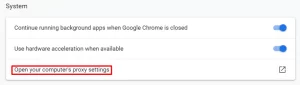
در پنجره جدید، به پایین پیمایش کنید تا تنظیمات دستی پروکسی را پیدا کنید و استفاده از سرور پروکسی را روشن کنید.
آدرس و پورت سرور پراکسی را در فیلدهای مربوطه بچسبانید.
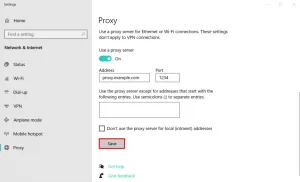
روی ذخیره کلیک کنید.
9. روتر خود را مجددا راه اندازی کنید
اگر وای فای در خانه دارید، ممکن است بدانید که راه اندازی مجدد روتر خود راه حلی برای رفع بسیاری از مشکلات اتصال است. اگر با خطای «اتصال شما خصوصی نیست» مواجه شدید، ارزش امتحان کردن را دارد.
روتر CPU، حافظه و سیستم عامل مخصوص به خود را دارد. درست مانند یک کامپیوتر، گاهی اوقات ممکن است بیش از حد گرم شود یا با اشکال مواجه شود. راه اندازی مجدد روتر یک راه سریع و آسان برای به روز رسانی آن است.
هنگام راه اندازی مجدد روتر، مطمئن شوید که حداقل ده ثانیه صبر کنید تا دوباره آن را روشن کنید. روترها حاوی خازن هایی هستند که ممکن است پس از خاموش کردن دستگاه برای چند ثانیه به کار خود ادامه دهند.
فاصله زمانی کوتاه، خالی بودن خازن را تضمین میکند و به روتر شما اجازه میدهد تا حافظه خود را به طور کامل پاک کند و پس از روشن شدن مجدد، وظایف ناموفق را بازنشانی کند.
10. به صورت دستی با اتصال ناامن (ناامن) ادامه دهید
اگر همه چیز شکست خورد، به یاد داشته باشید که پیام “اتصال شما خصوصی نیست” نمی تواند مانع از بازدید شما از وب سایت شود. شما همچنان می توانید با مسئولیت خود وارد سایت شوید.
چنین وب سایت هایی ممکن است حاوی آسیب پذیری هایی باشند که مهاجمان ممکن است از آنها برای سرقت اطلاعات حساس از جمله نام کامل، آدرس، رمز عبور و شماره کارت اعتباری شما سوء استفاده کنند. هنگام مرور سایت، مطمئن شوید که از پرداخت آنلاین یا ارائه هرگونه اطلاعات شخصی خودداری کنید.
برای رفتن به صورت دستی به سایت در کروم، روی Advanced -> Proceed to (نام دامنه وبسایت) در پایین پیام کلیک کنید.
11. خطای گواهی SSL را به طور کامل نادیده بگیرید (ناامن)
دور زدن خطای حریم خصوصی به صورت دستی فقط مشکل را به طور موقت برطرف می کند. برای عبور از «اتصال شما خصوصی نیست» در آینده، میتوانید مرورگر وب را مجبور کنید که خطای اتصال SSL را به کلی نادیده بگیرد.
به یاد داشته باشید که این روش فقط اخطار را در حالت بی صدا قرار می دهد – مشکل اتصال خصوصی ممکن است همچنان وجود داشته باشد و مانع از دسترسی شما به سایت های ناامن شود.
اگر می خواهید ادامه دهید، در اینجا نحوه انجام آن در ویندوز آمده است:
- روی میانبر گوگل کروم روی دسکتاپ خود کلیک راست کنید.
- روی Properties کلیک کنید.
- در قسمت Target موارد زیر را بعد از علامت نقل قول اضافه کنید:
–نادیده گرفتن-گواهی-خطاها.
- برای ذخیره تغییرات روی OK کلیک کنید.
- اگر کد خطا ظاهر شد، با کلیک بر روی دکمه Proceed، آن را دور بزنید.
- دوباره به وب سایت مراجعه کنید، پیام خطا ناپدید می شود.
میتوانید با استفاده از پرچمهای کروم به اثر مشابهی دست پیدا کنید. این به ویژه اگر در حال آزمایش چیزی به صورت محلی هستید مفید است. موارد زیر را در نوار آدرس کروم تایپ کنید:
chrome://flags/
از آنجا، گزینه “Allow invalid Certificate for منابع بارگیری شده از localhost” را جستجو کنید و Enabled را انتخاب کنید.
نتیجه
رفع خطای اتصال شما خصوصی نیست از جمله خطاهای رایج در وردپرس بوده که به یکی از مشکلات اساسی در بین کاربران مبتدی تبدیل شده و دلایل بسیاری باعث امکان بروز آن میشود. در این مقاله کلیه دلایلی که ممکن است موجب بروز این خطا شوند را مورد بررسی قرار دادیم و راههایی برای برطرف کردن آن ارائه کردیم که شما میتوانید جهت برطرف کردن این خطا، روشهای موجود در این مطلب را تست کنید.
امیدواریم مطالعه این مقاله به شما کمک کند تا با خطای امن نبودن سایت بیشتر آشنا شوید و بدانید در هنگام مواجهه با آن چه اقداماتی انجام دهید. شما میتوانید سوالات و نظرات خود را از بخش دیدگاهها با ما مطرح کنید؛ همچنین اگر محتوای امروز همیار وردپرس برایتان مفید بود، خوشحال میشویم آن را با دوستان خود در شبکههای اجتماعی به اشتراک بگذارید.

